Включете или изключете паузите на интонацията на разказвача в Windows 10
Как да включите или изключите паузите на интонацията на разказвача в Windows 10
Както може би вече знаете, „Разказвач“ е приложение за четене на екран, вградено в Windows 10. Разказвачът позволява на потребителите с проблеми със зрението да използват компютър и да изпълняват общи задачи. Потребителят може да активира или деактивира функцията за интонационни паузи за разказвача, които са препинателни паузи, които правят речта да звучи по-естествено.
Реклама
Microsoft описва функцията „Разказвач“ по следния начин:
Разказвачът ви позволява да използвате компютъра си без дисплей или мишка, за да изпълнявате често срещани задачи, ако сте сляп или имате слабо зрение. Той чете и взаимодейства с неща на екрана, като текст и бутони. Използвайте разказвача, за да четете и пишете имейли, да сърфирате в интернет и да работите с документи.
Специфичните команди ви позволяват да навигирате в Windows, мрежата и приложенията, както и да получавате информация за района на компютъра, в който се намирате. Навигацията е достъпна чрез заглавия, връзки, ориентири и др. Можете да четете текст (включително пунктуация) по страница, параграф, ред, дума и знак, както и да определяте характеристики като шрифт и цвят на текста. Преглеждайте ефективно таблици с навигация по редове и колони.
Разказвачът също има режим на навигация и четене, наречен режим на сканиране. Използвайте го, за да заобиколите Windows 10, като използвате само стрелките нагоре и надолу на клавиатурата. Можете също да използвате брайлов дисплей, за да навигирате в компютъра си и да четете текст.
Windows 10 позволява да персонализирате опциите за разказвача. Можете да го промените комбинация от клавиши, персонализирайте Гласът на разказвача, активирайте Предупреждения за Caps Lock, и Повече ▼. Можете да изберете гласа за разказвача, регулирайте скоростта на говорене, височината и силата на звука.

Разказвачът подкрепя Режим на сканиране който ви позволява да навигирате в приложения, имейл и уеб страници с помощта на клавишите със стрелки. Също така ще можете да използвате общи клавишни комбинации, за да четете текст и да прескачате директно към заглавия, връзки, таблици и ориентири.
За да стартирате определени функции на разказвача, можете да използвате неговите клавишни комбинации. Клавишните комбинации включват специален клавиш-модификатор, който е настроен както на Caps Lock, така и на Insert по подразбиране. Можете да промените модификаторните клавиши.
Освен това можете да включите специални Режим на заключване за модификаторния ключ на разказвача. Когато е активиран, не е нужно да натискате Разказвач ключ за стартиране на функция „Разказвач“.
Разказвачът идва с поддръжка за фонетично четене на знаци. Това означава, че четете „a Alfa, b Bravo, c Charlie“, докато навигирате „abc“ по знаци.
Според Microsoft потребителите не искат да чуват фонетичната информация, обявена автоматично. Вместо това, това трябва да бъде функция при поискване, която да се използва само когато потребителят има нужда от нея. Започвайки в сборка 18282, Разказвачът не обявява фонетичната информация автоматично. Докато навигирате по знаци, тази информация ще бъде пропусната. Ако имате нужда от фонетична информация, за да разграничите символите, можете да издадете команда, за да чуете фонетиката. Използвайте клавиатурната команда на Ключ за разказвача + Запетая два пъти бързо. Ако, например, използвате Стандартна клавиатурна подредба с настройката на клавиша за разказвач по подразбиране „Caps Lock или Insert“, ще издадете командата Caps Lock + Запетая (или Insert + Comma), където клавишът Comma се натиска два пъти бързо, докато се натиска Caps Lock (или Вмъкване) ключ.
В Windows 10 е възможно да активирате или деактивирате разказвача, за да правите паузи в интонацията. Когато е активиран, разказвачът прави препинателни паузи, които правят речта да звучи по-естествено. Това е достъпно само за някои гласове.
За да включите или изключите паузите на интонацията на разказвача в Windows 10, направете следното.
- Отвори Приложение за настройки.

- Отидете на Лесен достъп -> Разказвач.

- вдясно, активирайте разказвача, ако е необходимо.
- Превъртете надолу до Променете това, което чувате, когато четете и общувате раздел.
- Включете или изключете опцията Накарайте разказвача да използва пунктуация, за да определи паузи при четене от дясната страна.
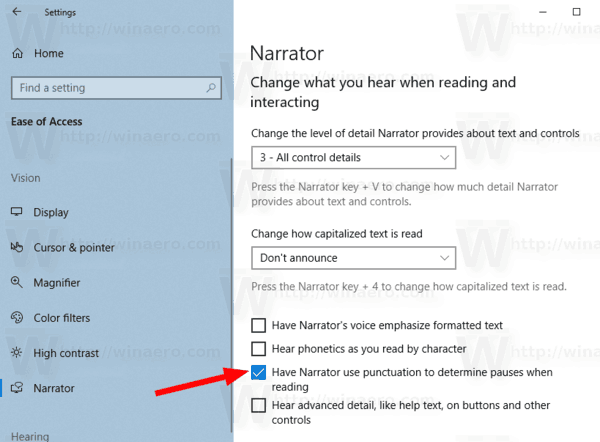
Ти си готов.
Забележка: Тази опция е активирана по подразбиране в моя Windows 10.
Като алтернатива можете да приложите настройка на системния регистър.
Активиране на фонетично четене на разказвач в системния регистър
- Отвори Приложение за редактор на системния регистър.
- Отидете на следния ключ на системния регистър.
HKEY_CURRENT_USER\SOFTWARE\Microsoft\Разказвач
Вижте как да отидете до ключ в системния регистър с едно щракване.
- Вдясно променете или създайте нова 32-битова стойност на DWORD Интонационна пауза.
Забележка: Дори и да сте работещ с 64-битов Windows все пак трябва да създадете 32-битова стойност на DWORD.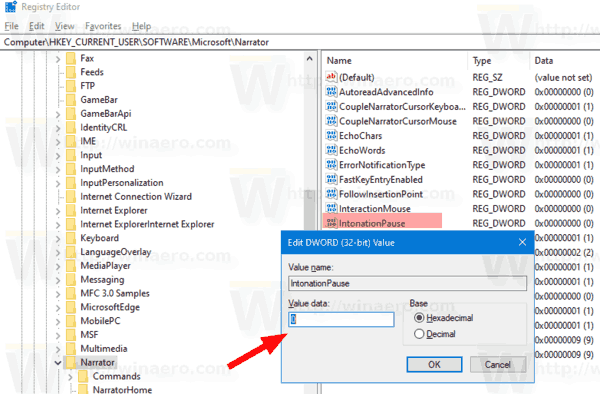
- Задайте стойностните му данни на една от следните стойности:
- 0 - Деактивирано
- 1 - Разрешено
- Ти си готов.
За да спестите времето си, можете да изтеглите следните файлове в системния регистър:
Изтеглете файлове от системния регистър
ZIP архивът включва настройката за отмяна.
Това е.
Още съвети за разказвача:
- Активирайте клавишите на сензорната клавиатура, когато повдигнете пръст в Windows 10 Разказвач
- Активирайте фонетично четене на символи на разказвача в Windows 10
- Активиране на форматиран текст с подчертаване на гласов разказвач в Windows 10
- Променете нивото на контекста на разказвача за бутони и контроли в Windows 10
- Променете начина, по който разказвачът чете текст с главни букви в Windows 10
- Променете нивото на многословност на разказвача в Windows 10
- Ключ за заключване на разказвача в Windows 10
- Промяна на ключа за модификатор на разказвача в Windows 10
- Активирайте режима на сканиране на разказвача в Windows 10
- Промяна на аудио изходното устройство за разказвача в Windows 10
- Деактивирайте по-ниската сила на звука на други приложения, когато разказвачът говори
- Деактивирайте онлайн услугите за разказвача в Windows 10
- Деактивирайте началната страница на разказвача в Windows 10
- Минимизирайте началната страница на разказвача в лентата на задачите или системната област в Windows 10
- Персонализирайте настройките на курсора на разказвача в Windows 10
- Персонализирайте гласа на разказвача в Windows 10
- Промяна на клавиатурната подредба на разказвача в Windows 10
- Стартирайте разказвача преди влизане в Windows 10
- Стартирайте разказвача след влизане в Windows 10
- Всички начини за активиране на разказвача в Windows 10
- Деактивирайте клавишната комбинация на разказвача в Windows 10
- Чуйте разширена информация за контролите с разказвача в Windows 10
- Промяна на клавишните комбинации на разказвача в Windows 10
- Включете или изключете предупрежденията за Caps Lock на разказвача в Windows 10
- Четене по изречение в разказвача в Windows 10
- Деактивирайте Ръководството за бързо стартиране на разказвача в Windows 10
- Отключете допълнителни гласове за преобразуване на текст в говор в Windows 10
- Как да промените аудио канала на разказвача в Windows 10


